
Excelで、生年月日を誕生月順に並べ替えをしたいんだけど、どうしたらいいんだろう?できれば、イメージ通り月日で並び変えたいけどいい方法あるかな。


「Excelで社員や生徒の誕生日を誕生月順に並べ替えたい」
「生年月日から月日だけを取り出してソートしたい」
そんなときに役立つ手順を、図解つきで分かりやすく紹介します。
関数を使う方法・セルの書式設定を使う方法・並べ替えの操作まで解説するので、自分に合ったやり方を選んでください。
方法1:セルの書式設定を使って誕生月を表示する
1)誕生日が入力されている横の列(例:C列)に誕生日をコピーして、コピーした列全体を選択します。
2)【ホーム】-【セル】-【セルの書式設定】をクリックします。または、『ショートカットキー:Ctrl+1』

3)【表示形式】-【ユーザー定義】を選択して、【種類】の入力フィールドに「MMDD」と入力します。そして【OK】を選択します。
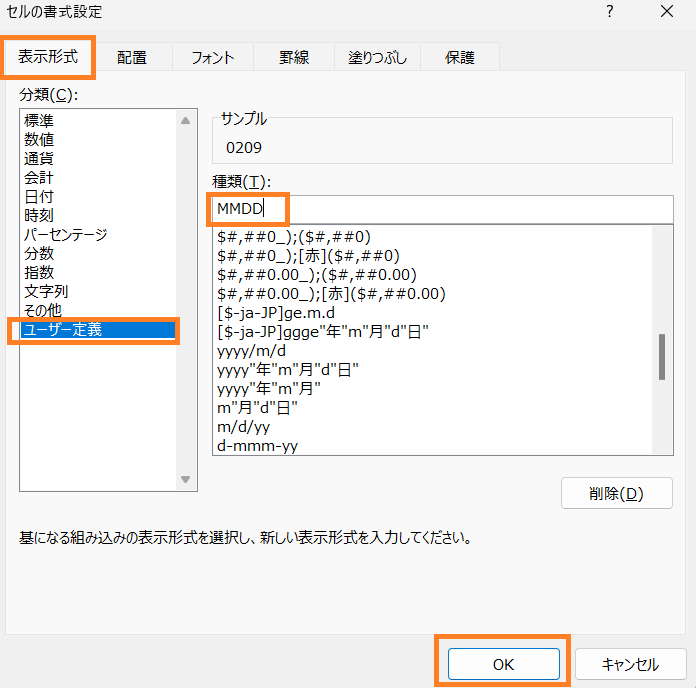
4)誕生月と日の一覧が表示されました、あとは並び替えを行います。

方法2:関数を使って誕生月を取り出す
生年月日が入力されている列(例:B列)があるとします。新しい列(例:C列)を作成して、誕生月・日を抽出する方法をご案内します。
MONTH関数、DAY関数を使用する方法
1)C2のセルに以下の式を入力します。
月だけが必要な場合
=MONTH(B2)
月日が必要な場合
=MONTH(B2)&"月"&DAY(B2)&"日"2)数式を下の列のセルにコピーします。C列には、各誕生月・日が表示されるようになります。あとは並び替えを行います。
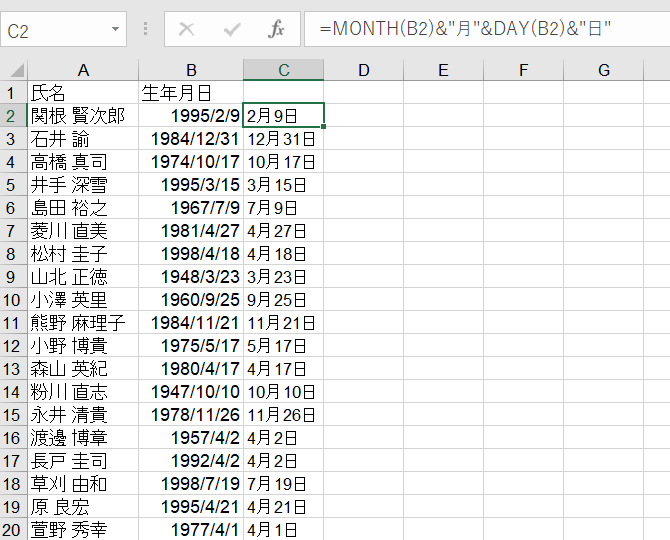
TEXT関数を使用する方法
1)C2のセルに以下の式を入力します。
月だけが必要な場合
=TEXT(B2,"MM")
月日が必要な場合
=TEXT(B2,"MMDD")2)数式を下の列のセルにコピーします。C列には、各誕生月・日が表示されるようになります。あとは並び替えを行います。

並び替え
1)まだ列が選択されている状態で、【データ】-【並び替え】を選択します。【並び替えの前に】というメッセージが表示されますので、【選択範囲を拡張する】を選択して、【並び替え】を選択します。
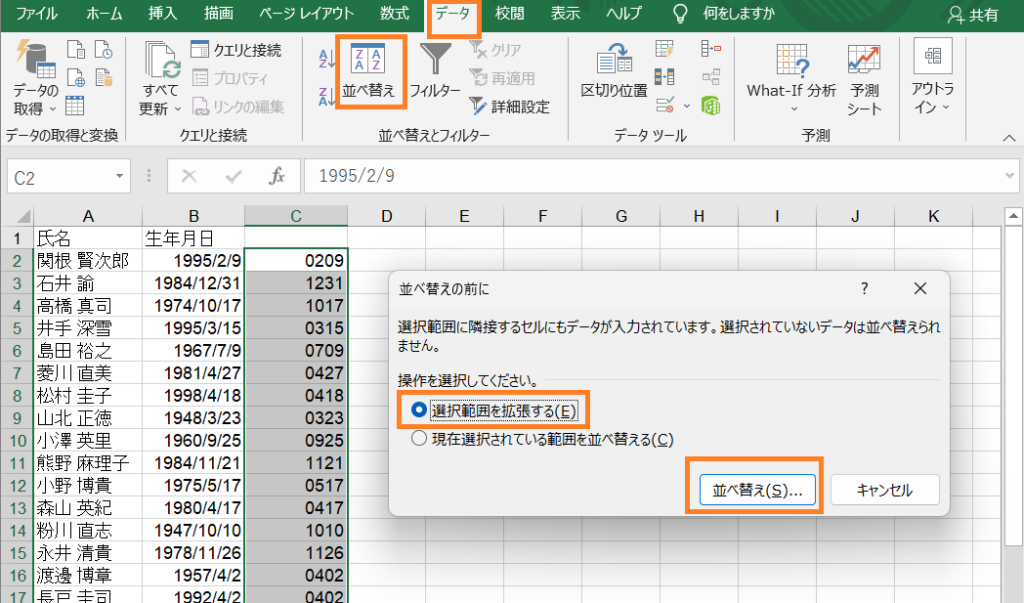
2)最優先されるキーを(例:C列)、順序を(例:古い順)にして【OK】を選択します。

これで、誕生月・日ごとにソートされます。

スプレッドシートで誕生月順に並べ替えをしたい場合はこちらを見てね~

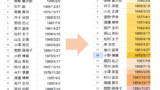

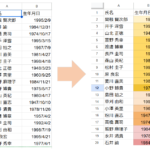
コメント